win11如何设置中英文切换快捷键?
来源:纯净之家
时间:2024-03-18 10:15:33 141浏览 收藏
在 Windows 11 系统中,您可以自定义中英文输入法切换的快捷键,以方便您的使用。通过调整系统设置,您可以指定自己喜欢的按键组合,从而快速地在中英文输入法之间切换。本文将分步指导您完成快捷键设置的详细操作,帮助您轻松实现语言输入的快速转换。
win11如何设置中英文切换快捷键?我们的Windows系统有默认的输入法切换快捷键,部分小伙伴想要修改成自己喜欢的按键,那么应该怎么操作呢,今日的win11教程就来分享详细的设置步骤,希望今天本站分享的内容可以帮助更多人解决问题。
win11中英文切换快捷键设置方法:
1、在系统设置页面中,打开时间和语言选项。
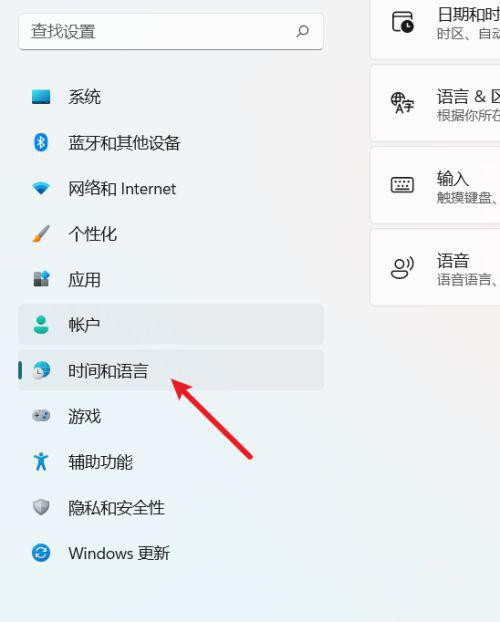
2、在时间和语言页面中,打开输入选项。
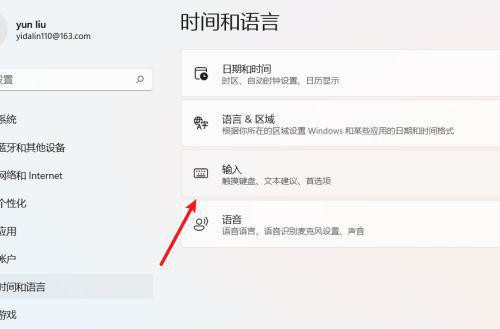
3、在输入页面中,打开高级键盘设置选项。
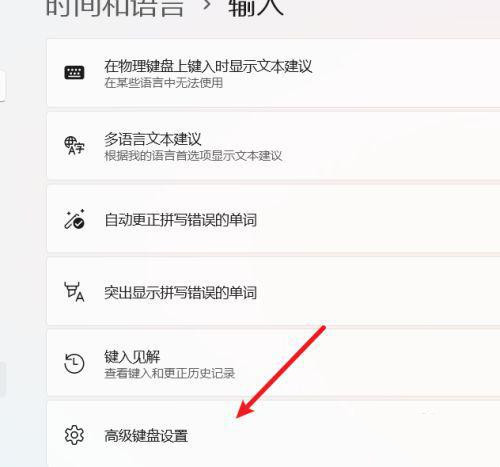
4、在高级键盘设置页面中,打开输入语言热键选项。
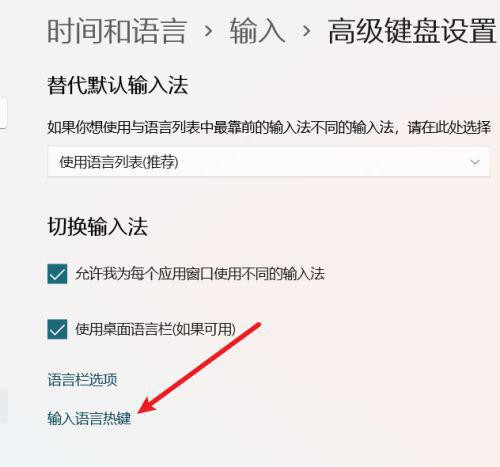
5、在高级键设置选项中,我们就可以对输入语言的热键进行设置。
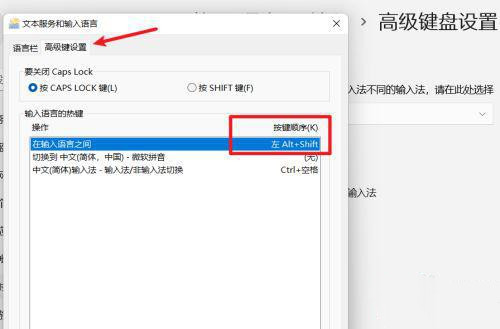
文中关于win11的知识介绍,希望对你的学习有所帮助!若是受益匪浅,那就动动鼠标收藏这篇《win11如何设置中英文切换快捷键?》文章吧,也可关注golang学习网公众号了解相关技术文章。
声明:本文转载于:纯净之家 如有侵犯,请联系study_golang@163.com删除
相关阅读
更多>
-
501 收藏
-
501 收藏
-
501 收藏
-
501 收藏
-
501 收藏
最新阅读
更多>
-
467 收藏
-
315 收藏
-
171 收藏
-
210 收藏
-
457 收藏
-
482 收藏
-
220 收藏
-
149 收藏
-
297 收藏
-
177 收藏
-
488 收藏
-
253 收藏
课程推荐
更多>
-

- 前端进阶之JavaScript设计模式
- 设计模式是开发人员在软件开发过程中面临一般问题时的解决方案,代表了最佳的实践。本课程的主打内容包括JS常见设计模式以及具体应用场景,打造一站式知识长龙服务,适合有JS基础的同学学习。
- 立即学习 543次学习
-

- GO语言核心编程课程
- 本课程采用真实案例,全面具体可落地,从理论到实践,一步一步将GO核心编程技术、编程思想、底层实现融会贯通,使学习者贴近时代脉搏,做IT互联网时代的弄潮儿。
- 立即学习 516次学习
-

- 简单聊聊mysql8与网络通信
- 如有问题加微信:Le-studyg;在课程中,我们将首先介绍MySQL8的新特性,包括性能优化、安全增强、新数据类型等,帮助学生快速熟悉MySQL8的最新功能。接着,我们将深入解析MySQL的网络通信机制,包括协议、连接管理、数据传输等,让
- 立即学习 500次学习
-

- JavaScript正则表达式基础与实战
- 在任何一门编程语言中,正则表达式,都是一项重要的知识,它提供了高效的字符串匹配与捕获机制,可以极大的简化程序设计。
- 立即学习 487次学习
-

- 从零制作响应式网站—Grid布局
- 本系列教程将展示从零制作一个假想的网络科技公司官网,分为导航,轮播,关于我们,成功案例,服务流程,团队介绍,数据部分,公司动态,底部信息等内容区块。网站整体采用CSSGrid布局,支持响应式,有流畅过渡和展现动画。
- 立即学习 485次学习
